- Partie 1. Comment trouver le dernier emplacement de l'iPhone via Find My App
- Partie 2. Comment trouver le dernier emplacement de l'iPhone via le site Web iCloud
- Partie 3. Comment changer l'emplacement de l'iPhone avec FoneLab Location Changer
- Partie 4. FAQ sur la façon de trouver le dernier emplacement de l'iPhone
 Changeur d'emplacement FoneLab
Changeur d'emplacement FoneLab
Modifiez facilement et efficacement vos emplacements sur iPhone, iPad ou iPod Touch.
réparer iPhone/iPad/iPod de Mode DFU, mode de récupération, logo Apple, mode casque, etc. à l'état normal sans perte de données.
Sauvegardez et restaurez votre iPhone / iPad / iPod sans perte de données.
Trouver le dernier emplacement de mon iPhone [4 méthodes sûres et sans effort]
 Mis à jour par Lisa Ou / 19 déc.2023 19:40
Mis à jour par Lisa Ou / 19 déc.2023 19:40Salut les gars! Nous sommes allés faire une sortie hier, et nous sommes toujours là car j'ai perdu mon iPhone. Nous le cherchons depuis environ 3 heures maintenant. Mon ami m'a suggéré de localiser mon iPhone via la fonction Localiser mon. Alors, comment retrouver le dernier emplacement de mon iPhone ? S'il vous plaît, aidez-moi à apprendre comment l'exécuter. Toutes les recommandations seront appréciées. Merci d'avance!
C'est un véritable cauchemar si vous perdez votre iPhone en dehors de chez vous. Diverses personnes aux alentours peuvent le retrouver et choisir de ne pas vous le restituer. Si vous avez rencontré le problème mentionné, les méthodes sont disponibles ci-dessous pour vous aider.
![Trouver le dernier emplacement de mon iPhone [4 méthodes sûres et sans effort]](https://www.fonelab.com/images/location-changer/find-my-iphone-last-location/find-my-iphone-last-location.jpg)

Liste de guide
- Partie 1. Comment trouver le dernier emplacement de l'iPhone via Find My App
- Partie 2. Comment trouver le dernier emplacement de l'iPhone via le site Web iCloud
- Partie 3. Comment changer l'emplacement de l'iPhone avec FoneLab Location Changer
- Partie 4. FAQ sur la façon de trouver le dernier emplacement de l'iPhone
Partie 1. Comment trouver le dernier emplacement de l'iPhone via Find My App
La première option que vous devez utiliser pour trouver le dernier emplacement de l'iPhone est l'application Find My. Ce sera sans tracas car il s'agit d'une application de pré-installation sur votre iPhone. Cela signifie que vous n’avez pas besoin de le télécharger n’importe où. L'avantage de Find My est qu'il dispose d'une fonctionnalité intégrée que vous pouvez utiliser pour suivre le dernier emplacement de votre iPhone. Vous pouvez retrouver l'iPhone perdu avec vos amis ou l'iPhone de votre famille s'ils sont inclus dans la fonction de partage familial.

FoneLab Location Changer vous permet de modifier facilement les emplacements sur iPhone, iPad ou iPod Touch.
- Définissez votre emplacement sur les appareils iOS n'importe où en conséquence.
- Déplacez votre iPhone avec vos itinéraires souhaités avec ou sans points de départ et d'arrivée.
- Divers appareils iOS sont pris en charge.
De plus, assurez-vous d’activer la fonctionnalité avant de perdre votre iPhone. Sinon, vous ne pouvez pas l'utiliser pour suivre votre iPhone. Voulez-vous apprendre le processus de la fonction Find My pour trouver le dernier emplacement de l'iPhone ? Consultez les étapes détaillées ci-dessous que nous avons préparées pour vous. Passez.
Étape 1Ouvrez l'iPhone de l'un de vos amis ou de votre famille. Après cela, localisez le Trouver mon application sur l'interface principale en le faisant glisser vers la gauche ou la droite. Appuyez dessus une fois que vous le voyez pour voir l'interface de l'application. Après cela, si aucun compte n'est connecté, vous ou votre ami pouvez vous connecter. Il vous suffit de saisir votre identifiant Apple et son mot de passe.
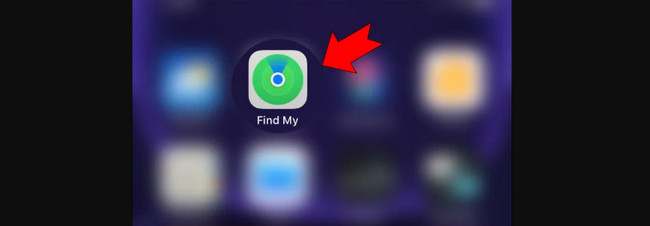
Étape 2Maintenant, vous verrez la carte numérique sur l'écran. Comme vous pouvez le constater, il y a des panneaux indiquant où sont placés les iPhones. Pour plus de détails, veuillez sélectionner le Appareil bouton en bas de l’écran. Plus tard, une boîte de dialogue apparaîtra, révélant les appareils associés au compte. Sous le nom de l'iPhone, vous verrez l'emplacement actuel de votre iPhone.
Partie 2. Comment trouver le dernier emplacement de l'iPhone via le site Web iCloud
L'application Find My est également accessible en ligne. Il vous suffit de visiter le site Web iCloud. Comme pour la méthode ci-dessus, vous pouvez suivre le dernier emplacement de votre iPhone avec le compte de votre ami via la fonction de partage familial. Ils ont presque le même processus. Voulez-vous utiliser le site Web iCloud pour retracer le dernier emplacement de votre iPhone ? Voir les étapes détaillées ci-dessous. Passez.
Étape 1Veuillez ouvrir l'un des navigateurs Web de l'iPhone que vous utilisez. Après cela, recherchez le site Web icloud.com/find à l'aide de la barre de recherche. Plus tard, vous verrez le Icône Trouver mon au centre de l'interface principale.
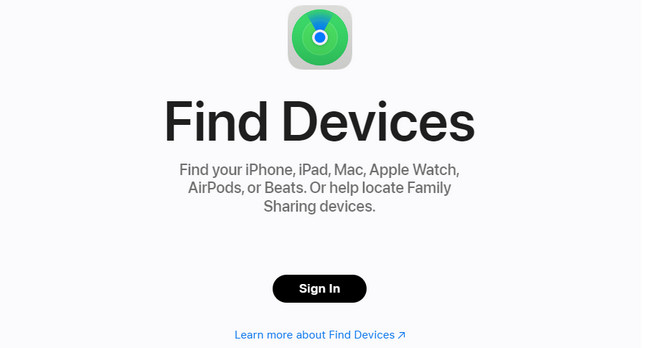
Étape 2Veuillez cocher la Se connecter bouton au centre. Plus tard, vous serez dirigé vers un nouvel écran. Saisissez correctement votre identifiant Apple et votre mot de passe pour vous connecter en cliquant sur le bouton Flèche droite bouton. Après cela, vous verrez la carte numérique sur l'écran. Veuillez appuyer sur le Tous les dispositifs bouton en haut. Les appareils enregistrés apparaîtront sous forme d’option déroulante. Appuyez sur le nom de votre iPhone pour voir son emplacement actuel.
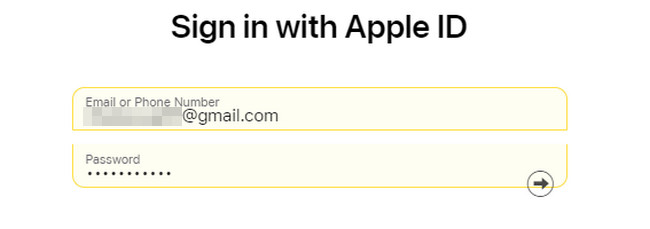
Partie 3. Comment changer l'emplacement de l'iPhone avec FoneLab Location Changer
Parfois, nous aimons cacher l’endroit où nous nous trouvons pour des raisons valables. Si vous êtes un utilisateur d'iPhone, Changeur d'emplacement FoneLab est l'outil pertinent que vous pouvez utiliser. Il est conçu pour tromper ou modifier l’emplacement de votre iPhone. Voir ses autres fonctionnalités ci-dessous.

FoneLab Location Changer vous permet de modifier facilement les emplacements sur iPhone, iPad ou iPod Touch.
- Définissez votre emplacement sur les appareils iOS n'importe où en conséquence.
- Déplacez votre iPhone avec vos itinéraires souhaités avec ou sans points de départ et d'arrivée.
- Divers appareils iOS sont pris en charge.
- Il peut exporter des fichiers GPX.
- Il peut changer l'emplacement de l'iPhone avec ou sans points de début et de fin.
- Il peut cesser d’afficher les emplacements de diverses plateformes médiatiques.
- Vous pouvez régler sa vitesse de déplacement sur l'iPhone.
Il est maintenant temps de savoir comment Changeur d'emplacement FoneLab les fonctions. Veuillez consulter les étapes détaillées ci-dessous. Passez.
Étape 1Cliquez Téléchargement gratuit bouton. Il vous suffit de visiter le site officiel du logiciel pour le voir. Après cela, configurez le logiciel en cliquant sur Fichier téléchargé en haut à droite. Lancez-le ensuite sur votre ordinateur.
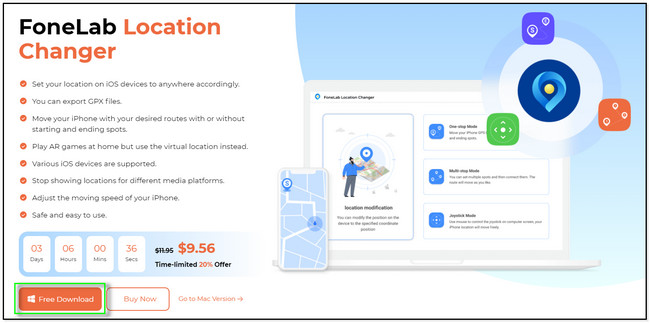
Étape 2Choisissez parmi les 4 fonctionnalités proposées par le logiciel. Vous pouvez choisir le mode joystick, le mode multi-arrêts, le mode unique et modifier l'emplacement. Vous serez ensuite dirigé vers une nouvelle interface.
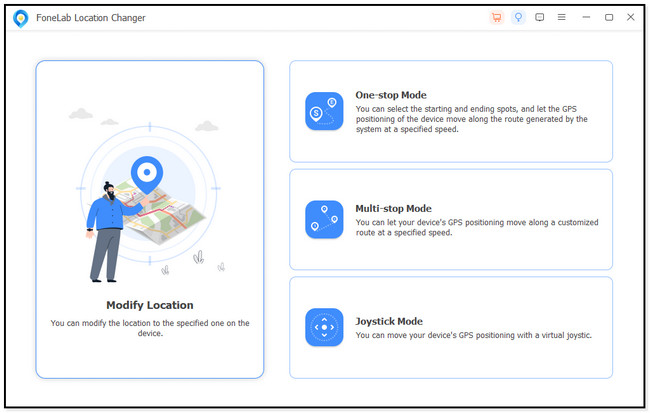
Étape 3Cliquez sur la barre de recherche du Modifier l'emplacement dialogue. Tapez votre emplacement préféré et cliquez sur le Confirmer Modifier bouton pour sélectionner.
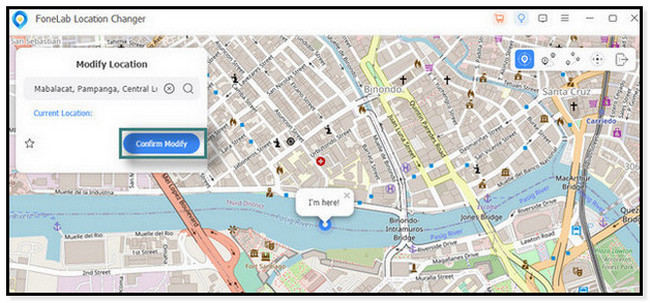
Étape 4La carte numérique va bouger. Une fois que vous voyez l’icône Je suis ici, vous avez réussi à modifier votre emplacement sur l’iPhone.
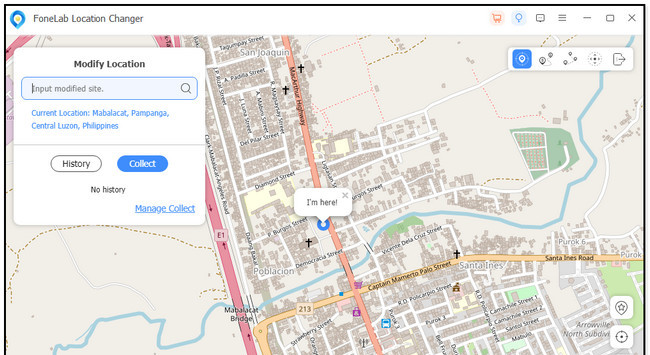

FoneLab Location Changer vous permet de modifier facilement les emplacements sur iPhone, iPad ou iPod Touch.
- Définissez votre emplacement sur les appareils iOS n'importe où en conséquence.
- Déplacez votre iPhone avec vos itinéraires souhaités avec ou sans points de départ et d'arrivée.
- Divers appareils iOS sont pris en charge.
Partie 4. FAQ sur la façon de trouver le dernier emplacement de l'iPhone
1. Pouvez-vous suivre l’historique de localisation de l’iPhone ?
Heureusement, oui. L'iPhone peut suivre l'historique de localisation à l'aide de Bluetooth, de la technologie GPS, des réseaux Wi-Fi, des tours cellulaires et d'autres connexions Internet. Pour ce faire, veuillez lancer l'iPhone Paramètres application. Faites glisser l'écran vers le bas et appuyez sur le services de localisation bouton une fois que vous le voyez. Choisir la services système icône et sélectionnez le Emplacements significatifs section. Plus tard, vous verrez le Résumé section comme historique de localisation.
2. Comment retrouver un iPhone perdu sans Localiser mon iPhone ou iCloud ?
Vous pouvez trouver votre iPhone sans le Trouver mon fonctionnalité et iCloud via son numéro IMEI. Les informations mentionnées contiennent un code à 15 chiffres. Si vous ne savez pas où le trouver, vous pouvez composer le numéro *606#. Une fois que vous voyez les données, contactez votre fournisseur de services cellulaires ou utilisez un tracker IMEI en ligne. Il s'agit de voir l'emplacement actuel de votre iPhone.
3. Comment puis-je arrêter de partager la position sur mon iPhone à leur insu ?
Désactiver la localisation sur l'iPhone est l'une de ses fonctionnalités intéressantes. C'est parce qu'une fois que tu désactivez la localisation de votre iPhone, vos amis et les membres de votre famille ne le sauront pas car votre iPhone ne leur enverra aucune notification. Vous désactivez simplement votre localisation et ils ne le sauront pas.
En conclusion, le dernier emplacement connu de Localiser mon iPhone hors ligne peut être suivi différemment. Vous pouvez utiliser l'application Find My ou le site Web iCloud pour le suivi. De plus, nous avons ajouté une astuce bonus pour modifier l'emplacement de votre iPhone. L'outil s'appelle Changeur d'emplacement FoneLab. Si vous souhaitez explorer le logiciel, il vous suffit de le télécharger sur votre ordinateur. Nous espérons que vous avez apprécié les processus décrits dans cet article. Si vous avez d'autres questions, postez-les dans la section commentaires ci-dessous. Merci!

FoneLab Location Changer vous permet de modifier facilement les emplacements sur iPhone, iPad ou iPod Touch.
- Définissez votre emplacement sur les appareils iOS n'importe où en conséquence.
- Déplacez votre iPhone avec vos itinéraires souhaités avec ou sans points de départ et d'arrivée.
- Divers appareils iOS sont pris en charge.
